Questo tutorial Ŕ
stato realizzato da Lamiagrafica
ed Ŕ di proprietÓ di Lamiagrafica.net che ne
detiene i diritti, ogni somiglianza con altri
lavori Ŕ puramente casuale
le immagini / materiale / Plug-in usato/Frasi sono
Copyright dei legittimi proprietari
E' vietato linkare i miei Tutorial su altri
Forum, Gruppi di grafica e Siti
i tutorial
sono stati trasferiti sul nuovo sito graficaisa |

Passo 1
File nuovo aprire una tela trasparente
750 x 550, Materiali finestra di primo piano colore
#200e0b con lo strumento Barattolo riempire la tela,
Modifica - Copia - Modifica incolla come nuovo livello
il Tube Sparkling_Champagne, dalla tavolozza livelli
aprire il men¨ ModalitÓ miscelatura da Normale a Luce
diffusa. livelli unisci visibile.
Passo 2
Copia - Incolla come nuovo livelli il
Tube coppia_year, con lo strumento Sposta posizionare in
alto a sinistra, copia il tube
PatryMists_DW_OpalescentImages, posizionare in basso a
destra, copia il Tube year_a_-mezzanotte, posizionare in
basso a destra, dalla tavolozza livelli - diminuire
l'opacitÓ da 100 a 60, livelli Unisci visibile.
 _
_
Passo 3
Imamgine - Aggiungi Bordatura - numero
Pixel 3 colore #dfc67a aggiungere un altra bordatura
colore #200e0b la terza bordatura colore #dfc67a
Seleziona - Seleziona tutto - Selezione Modifica -
Contrai - Numero pixel 8 - Selezione Inverti. Effetti -
Effetti Riflesso - Caleidoscopio
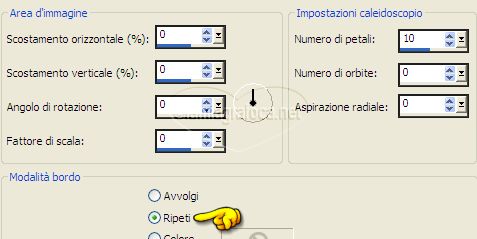
Passo 4
Effetti - Effetti 3D - Smusso incasso
con i seguenti valori, Deseleziona, Mettere la scritta e
Firmare
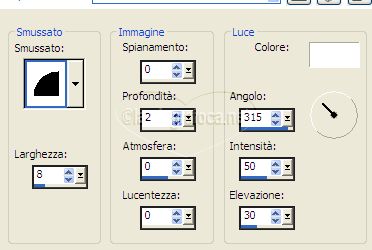
Passo 5
Effetti Plug-in Ulead
Effects - Gif_X2.0 dalla finestra che appare cliccare su
Light per fare apparire il men¨ dove troverai i Fuochi
D'Artificio, selezionare la casella, aprire tl men¨
Gallery cliccare due volte sulla finestra Fireworks per
inserire l'effetto Lasciare i valori originali

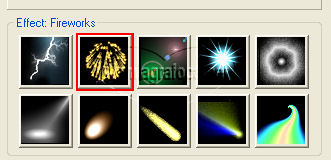
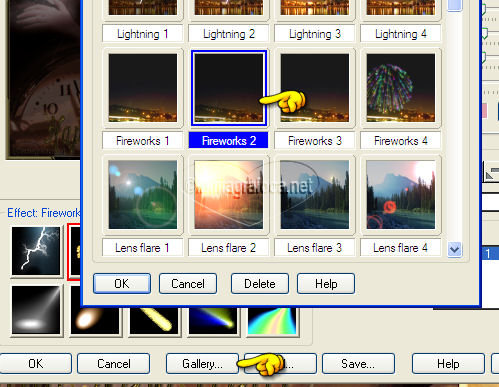
Dove vedete scritto Key
Frame control cambiare il valore Frames mettere 20

Passo 6
Cliccare sulla freccetta
Blu per vedere l'animazione sul rettangolo Blu per
fermare l'animazione. Portarsi su Save per salvare il
lavoro, si aprirÓ il vostro Browser immettere il nome e
Salva, ci metterÓ un po di tempo per salvare essendo un
po' pesante. Se succede che guardando il lavoro vi crea
problemi nel vedere l'animazione, provate ad aprirla in
Animation Shop e salvarla
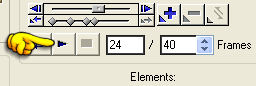
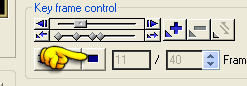
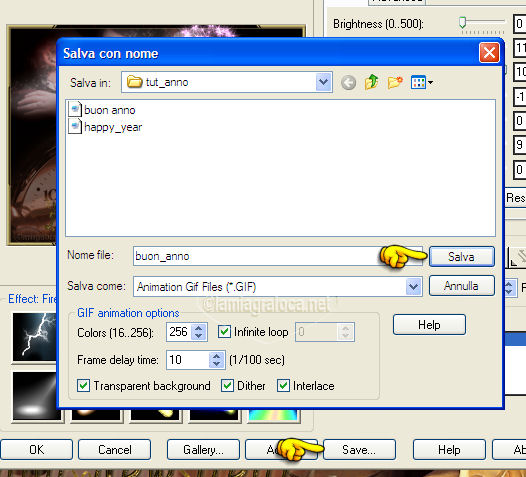
Tutorial creato
il 27/11/2011 con PSP 14 ma si possono usare altre
edizioni
Realizzazione grafica
© 2004, graficaisa.altervista.org
|

